Koska AMD julkaisi päivitetyn sarjansa Adrenaliini 21.3.1 kuljettajat, AMD: n omilla ohjaimilla on työkalu, jonka avulla voimme kulkea a testi GPU tarkistaa sen pysyvyys , ja tässä artikkelissa aiomme opettaa sinulle, miten sitä käytetään ja mitä se tarkalleen tarkoittaa sen tarkistamiseksi, onko näytönohjaimesi vakaa ylikellotuksen jälkeen.
Yleensä, kun näemme uuden ohjainpäivityksen AMD: ltä tai NVIDIAToivomme, että ne ratkaisevat edellisten versioiden ongelmat ja lisäävät optimointeja markkinoille tuleville peleille. Valmistajan on kuitenkin myös melko yleistä lisätä uusia toimintoja, kuten tämä työkalu, jonka avulla voimme tarkistaa näytönohjaimen vakauden ilman tarvetta asentaa kolmannen osapuolen sovelluksia.

Mikä on stressitestin välittämisen tarkoitus GPU: lle?
Monet ihmiset ajattelevat, että grafiikkasuorittimen vakauden tai stressitestaus toimii vain, jos sinulla on ylikellotettu , jotta voit tarkistaa, onko GPU vakaa vai ei. Se on todellakin hyödyllistä tässä, mutta käyttö, jonka voimme antaa tämän tyyppiselle testille, menee paljon pidemmälle; Sen tavoitteena on saada näytönohjain toimimaan sen mahdollisuuksien mukaan , jonka stressitaso itsessään on paljon korkeampi kuin se, jolle alistumme esimerkiksi pelatessamme mitä tahansa peliä.

Jos meillä on työkalu, jonka avulla voimme stressittää GPU: ta niin paljon kuin mahdollista, voimme palvella meitä myös muihin tarkoituksiin sen lisäksi, että tarkistamme, onko ylikellotus vakaa, kuten seuraavat:
- Tarkista, onko grafiikassa ongelmia tai onko se vahingoittunut, esimerkiksi onko esineitä tai tietokone antaa sinulle BSOD: n, kun painat GPU: ta maksimissaan.
- Tarkista, mikä on näytönohjaimen enimmäiskulutus.
- Tarkista, minkä kaavion maksimilämpötila saavuttaa, onko aika vaihtaa lämpötahna vai puhdistaa jäähdytyselementti kunnolla.
- Tarkista melutaso suurimmalla kuormituksella.
- Jos tietokoneesi aiheuttaa outoa melua, kuten kela virisee, voit tarkistaa, tuleeko se todella näytönohjaimeltasi.
Kuten näette, on monia apuohjelmia, joilla on stressitesti näytönohjaimessa, vaikka onkin totta, että kaikkien niiden on tarkoitus varmistaa, että se toimii oikein. Tämän AMD-ohjelmiston lisäyksen myötä meillä on se etu, että voimme tehdä sen suoraan tuotemerkin omasta ohjelmistosta ja ilman, että joissakin tapauksissa meidän on käytettävä kolmannen osapuolen työkaluja maksua vastaan.
Kuinka käyttää tätä testiä AMD-ohjainten kanssa
On selvää, että tämä testi näkyy AMD-ohjaimissa, sinulla on oltava tuotemerkin näytönohjain ja asennettava myös Radeon Software Adrenalin Edition -ajurit versiossa 21.3.1 tai uudemmassa. Kun olet valmis, sinun pitäisi mennä Suorituskyky-välilehteen yläosassa ja valita sitten "Tuning" -vaihtoehto alavalikossa, joka ilmestyy juuri sen alapuolelle. Näet, että stressitestin suorittaminen näkyy nyt.
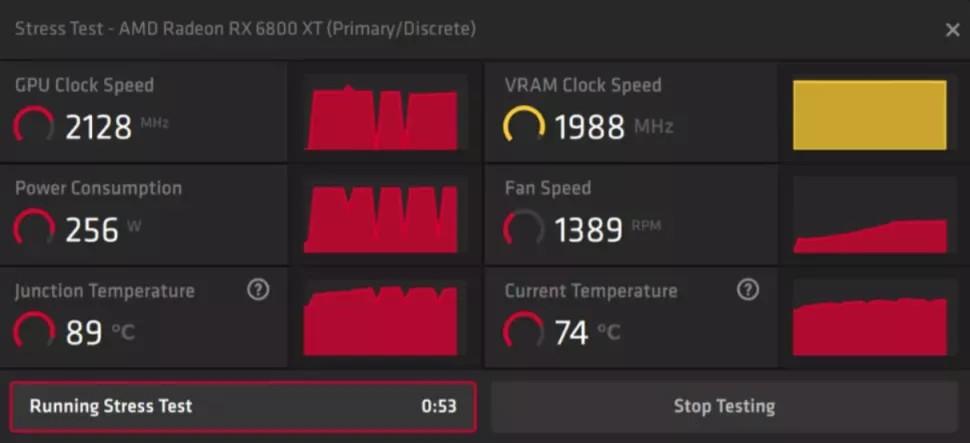
Sen lisäksi, että voit suorittaa stressitestin, täältä löydät mittareita, jotka osoittavat joitain GPU: n toimintaparametreja, kuten kellotaajuuden, RAM nopeus, virrankulutus, tuulettimen nopeus, liittymälämpötila (liitoslämpötila) ja näytönohjaimen lämpötila. Tämän testin avulla AMD tarjoaa meille kaikki tarvittavat välineet edellisessä osassa mainittujen terveystarkastusten suorittamiseksi.
Sinun ei tarvitse tehdä mitään muuta, tämän työkalun käyttö on yhtä helppoa kuin AMD Radeon -ohjelmiston avaaminen ja testin suorittaminen, joten jos omistat AMD-grafiikan, sinulla on nyt helpompaa kuin koskaan pystyä varmistamaan, että se toimii oikein ja jopa seurata sen parametreja. Muista, että tämä testi tuo kaavion maksimiin ja että se ei ole tavanomaisen käytön tilanne.
Mitä tehdä, jos järjestelmäsi on epävakaa?
Kuten olemme aiemmin maininneet, tätä AMD-ohjaintyökalua käytetään näytönohjaimen maksimointiin, mitä se antaa, mutta sinun on pidettävä mielessä, että tämä ei ole todellinen toimintatilanne edes vaativissa peleissä, joissa vaikka GPU voidaan asettaa 100%: iin, harvoin myös muisti maksimoidaan.
Tämä voi tuoda järjestelmän epävakautta, mikä voi olla normaalia, jos ylikellotat, mutta ei niin, jos kaavio oli osakearvojen kanssa. Siksi, jos esimerkiksi sait sininen näyttö pelatessasi ja saat silti niitä käyttäessäsi tätä AMD-testiä, tiedät, että jotain ei toimi kaaviossasi, ja tiedät jo, mistä aloittaa ongelman tutkiminen ... ja juuri sinäkin sinulla on aina mahdollisuus nähdä esimerkiksi lämpötila ja puhaltimen nopeusarvot.

Myös tämän testin avulla voit nähdä, onko puhaltimien lähettämä melu normaalia vai onko graafi vaarallisessa lämpötilassa ... jälleen merkki siitä, että se ei toimi kunnolla tai on aika tehdä joitain huoltotöitä, Aloitetaan täydellisestä puhdistuksesta ja tarvittaessa jopa vaihdetaan lämpöpasta, koska tämä on jotain, joka sinun on tehtävä jossain vaiheessa, kun olet käyttänyt laitetta vuosia.
Joka tapauksessa tällä AMD: n ohjainjoukon lisäyksellä yritys on helpottanut näytönohjaimen toimintatilan tarkistamista entistä helpommin ja ilman tarvetta turvautua kolmannen osapuolen ohjelmistoihin, mikä on ollut tähän asti aina täytyi tehdä. Joka tapauksessa muista myös, että tämä on saatavilla vain AMD-näytönohjaimille ja tuotemerkin ohjelmistolle; toistaiseksi kumpikaan Intel eikä NVIDIA ole luonut mitään vastaavaa, vaikka kuten aina tapahtuu näissä tapauksissa, on hyvät mahdollisuudet integroida se pian myös ohjelmistoihinsa.